Crayonnés
Crayonnés : l'intérêt du dessin à la main
Point de départ
But :
Utiliser en Photoshop des dessins / graphismes / peintures / calligraphies réalisées sur papier.
- Soit tels quels, pour numériser un original à reproduire
- Soit comme média d'une composition complexe.
Pourquoi ?
Il est possible de dessiner directement en Photoshop, avec les outils Pinceau, Crayon, Gomme.
Néanmoins, ce n'est pas si simple...
- Il vaut mieux posséder une tablette graphique, et une tablette de bonne qualité
- Il faut bien maîtriser le panneau des Brosses pour paramétrer le trait.
- La sensation du dessin et le résultat graphique ne sont généralement pas équivalents à un crayon / feutre / pinceau / pastel / fusain, etc sur un matériau réel.
À moins de posséder une excellente tablette très chère et de savoir très bien s'en servir, il ne faut pas s'attendre à dessiner en Photoshop de la même manière qu'à la main. Très peu de dessinateurs conserve le même rendu entre les techniques classiques et le dessin numérique.
Ce sont des techniques différentes. Il vaut mieux les utiliser pour leurs qualités respectives et leurs spécificités.
Ressources :
Choisir un crayonné à 300 dpi, avec au moins 1000 pixels de côté, pour avoir un peu de finesse.
Télécharger quelques images pour l'exercice : crayonnes.zip
Outils :
- Calques
- Réglages
- Modes de fusion
- Appliquer une image
- Couches
- Baguette magique
- Remplissage.
Numérisation et diffusion d'un original
Dans cet exemple, l'idée est de numériser un dessin original dans le but de le diffuser tel quel :
- soit sur le web, en faible résolution,
- soit imprimé sur papier, dans un livre ou pour une affiche, en haute résolution.
Techniques de numérisations
- Appareil photo : sur pied, avec un bon éclairage uniforme, éviter les points chauds
- Scanner de bonne qualité : éviter les scanners à LED autoalimentés ou combinés à des imprimantes, qui sont en général utilisables seulement pour de la bureautique.
- Astuce pour utiliser d'anciens scanners sur des ordinateurs / systèmes d'exploitation récents : utiliser une machine virtuelle faisant tourner un ancien système d'exploitation, avec les drivers fonctionnels d'époque...
Conservation des couleurs
Les monochromes posent moins de problèmes que les peintures. Il faut faire attention à la gestion des couleurs du scanner et à celle de l'écran !
Si possible, vérifier une image sur plusieurs écrans différents...
Calibrer les couleurs par exemple en comparant l'original papier et le rendu écran.
Corrections
Appliquer les techniques vues dans les chapitres sur les Réglages et les Filtres.
À doser en fonction du résultat attendu : fidélité des couleurs ou transformations légères.
Exemple de reproduction fidèle : peinture à l'encre
Exemple de légère transformation : l'extra-terrestre Oursin, légèrement coloré et contrasté
ET Oursin
- Scan en niveau de gris
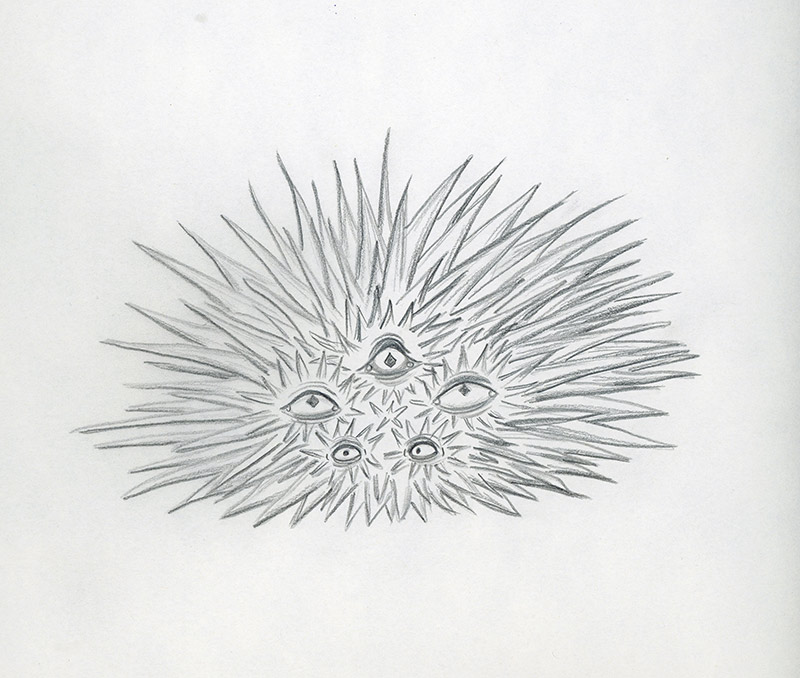
- Corrections
- Dupliquer le calque d'arrière-plan, mode de fusion Lumière tamisée, Opacité 42%
- Calque de réglage Exposition
Exposition + 0,24
Décalage - 0,064
Le crayonné est plus éclairé et plus contrasté, néanmoins la texture du papier reste visible.

- Colorisation
Ce dessin s'inscrit dans un ensemble de crayonnés d'aliens imprimés sur support plastique. Chacun est légèrement colorisé avec une couleur spécifique.- Si l'image est en niveaux de gris, Menu Image / Modes / Couleurs RVB
- Calque de réglage Teinte / Saturation
Teinte 280
Saturation 20 pour conserver un aspect grisé
=> Effet de sepia avec diverses nuances.
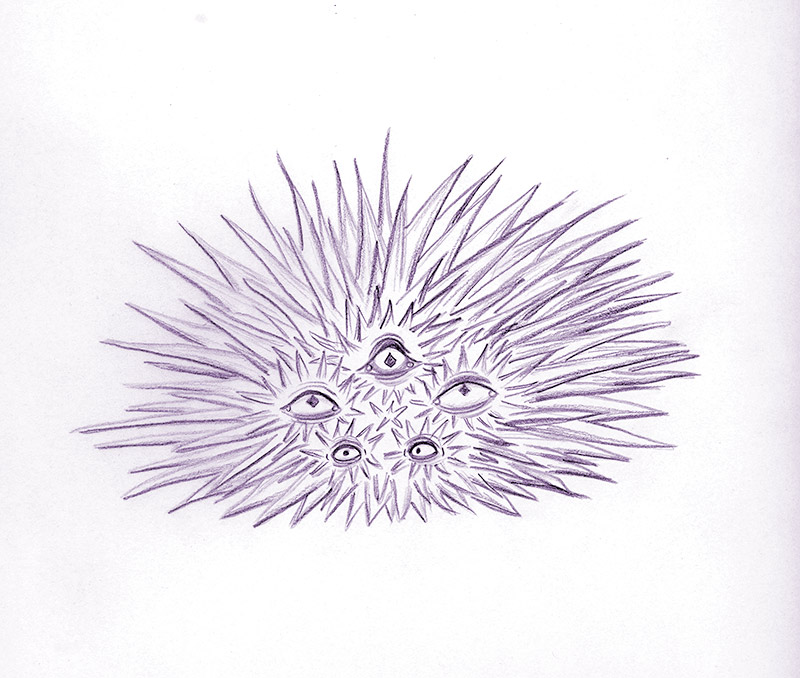
Peinture à l'encre
Les options du driver du scanner changent beaucoup le résultat. Par exemple ce dessin à l'encre a été scanné avec et sans les réglages automatiques de colorimétrie. Malgré les apparences, il est parfois intéressant d'enlever ces automatismes (si certaines tonalités passent mal ou si les autocorrections sont exagérées), mais cela implique souvent des corrections ensuite. Ici il faut recontraster et enlever du jaune. L'original est sur un papier légèrement plus jaune que sur l'image auto-corrigée.

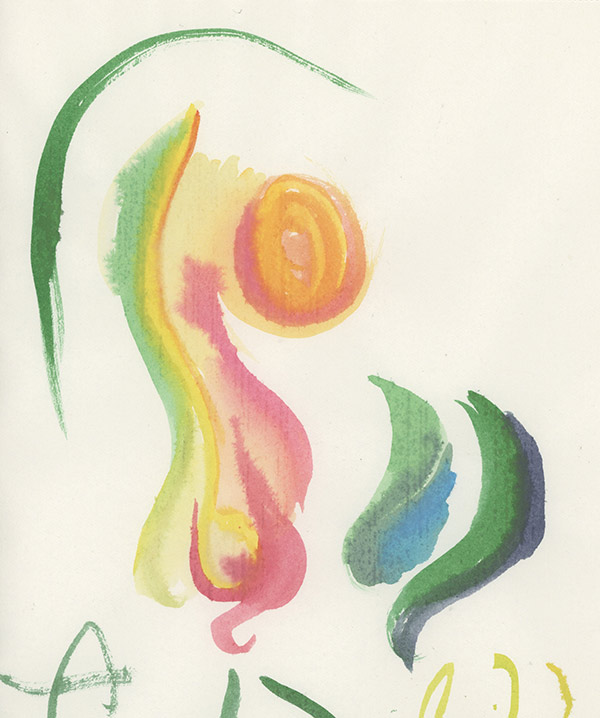
- Corrections du papier :
- Calque de réglage Luminosité / Contraste : Contraste +16
- Calque de réglage Balance des Couleurs, bouton Tons clairs, Bleu + 8 (moins de jaune)
=> Le papier est proche de l'original mais le dessin est fade.
- Ajustements des couleurs du dessin
- Calque de réglage Teinte / Saturation, Saturation + 28
- Créer un nouveau calque vide, menu Image / Appliquer une image : crée un calque avec une copie de l'image résultante de toute la pile de calque
- Mode de fusion Lumière Tamisée, Opacité 64%
=> Le résultat est proche du scan autocorrigé mais plus chaud et plus fidèle à l'original.

Composition complexe / récupération des contours
Dessin au crayon Ronds
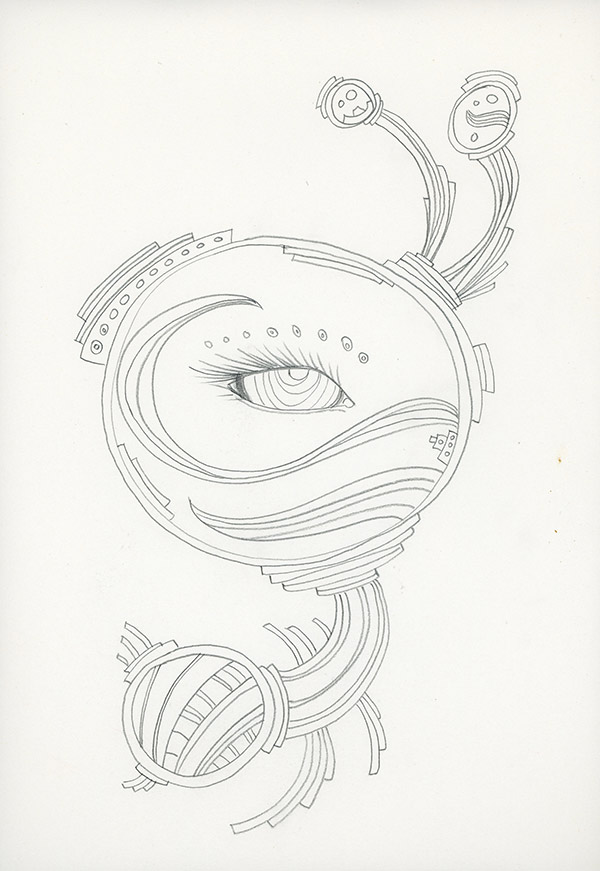
Conservation des contours et colorisation de zones
But : remplir des zones avec des applats de couleurs.
- Dupliquer le calque d'arrière-plan, mode de fusion Produit (ce dernier peut être redupliqué s'il est trop ténu)
- Mettre une couleur unie sur l'arrière-plan, éventuellement peindre des zones au pinceau
- Ajouter un nouveau calque au-dessus du fond et en dessous du crayonné en produit ; ce calque servira aux applats de couleurs
Attention : ne pas mélanger les calques et ne pas mettre de couleur sur les crayonnés !! - Basculer entre crayon / applats :
- Sur calque crayon, avec la baguette magique, sélectionner des zones,
- Agrandir la sélection de 1 ou 2 pixel avec menu Sélection / Modifier / Dilater
- Sur calque Couleurs, remplir avec Alt + Backspace.
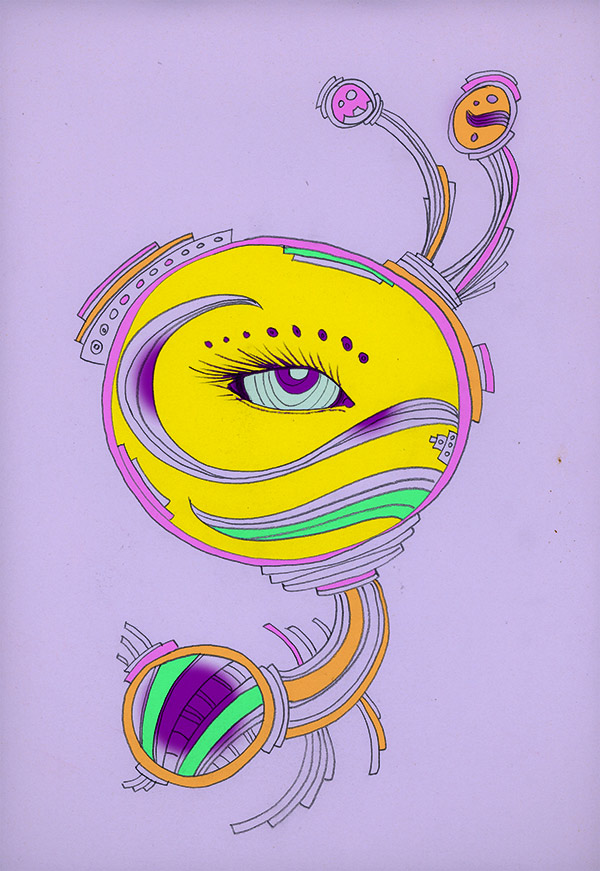
Récupération du tracé sur fond transparent
But : Transformer une image en niveaux de gris sur fond clair en calque transparent avec un dessin de la couleur de notre choix.
- Nettoyage du crayonné : éclaircir un peu le papier et assombrir le crayon. Dans cet exemple, la texture du papier n'est pas conservée sur le fond hors des tracés.
- Dupliquer le calque d'arrière-plan, mode de fusion Produit
- Calque de réglage Exposition pour éclaircir le fond : Exposition + 0,28, Décalage - 0,021
- Choisir un nouveau fond complètement indépendant, faire un nouveau calque. Ici un simple dégradé a été appliqué.
- Transformer le crayonné en couche
- Masquer le nouveau calque coloré
- Panneau Couches, choisir la couche verte qui, dans ce cas précis, est la plus propre, dupliquer la couche verte dans une nouvelle couche.
- Récupérer le crayon seul
- Panneau Calques, réafficher le dégradé de couleurs
- Créer un nouveau calque vide au-dessus
- Menu Sélection / Récupérer la sélection / Choisir Couche Vert copie.
- Inverser la sélection avec Ctrl + Maj + i (ou Menu Sélection / Intervertir) : en effet le fond blanc originel correspond à une zone sélectionnée alors que le crayonné gris donne une zone non sélectionnée, ce qui est l'inverse de ce que nous souhaitons.
=> Nous avons une sélection complexe qui reproduit le crayon originel
Procédure alternative : inverser la couche avec Ctrl + i puis récupérer directement la sélection dans le bon sens. C'est néanmoins moins intuitif si des corrections doivent se faire manuellement sur la couche dupliquée.
- Colorer le tracé du crayon
- Choisir une couleur d'avant-plan
- Remplir la sélection avec Alt + Backspace (Retour arrière)
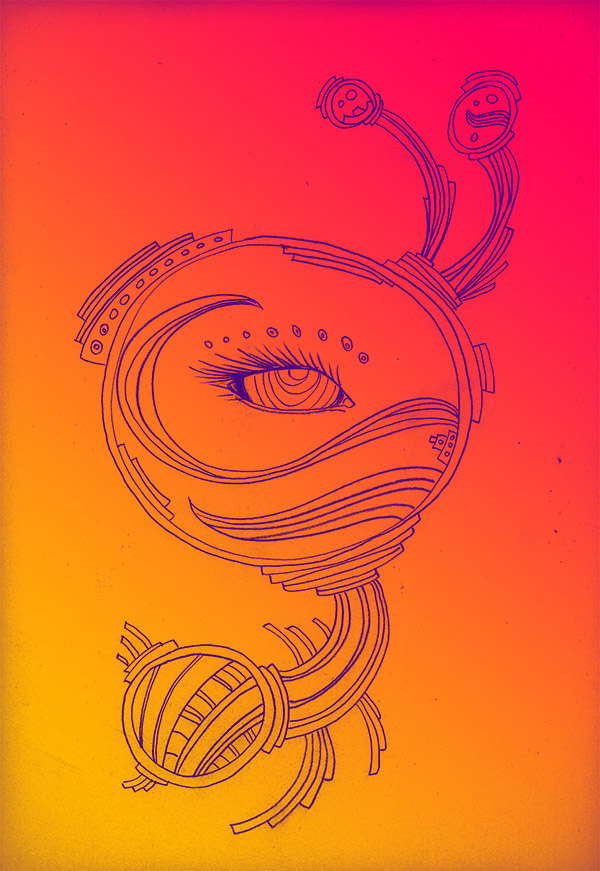
Texturisation du tracé
Modes de fusion et masques
Exemple : effet d'inversion du crayonné
- Traiter le crayonné avec mode Produit et Réglage exposition, pour avoir un tracé bien lisible.
- Créer un fond complètement indépendant.
- Placer le crayonné dans un calque au-dessus
- Choisir un mode de fusion type Produit ou Incrustation : essayer, explorer.
- Créer un calque de réglage Négatif, qui inverse le crayonné
- L'associer exclusivement au calque crayonné (Alt + clic)
- Dans le masque du calque de réglage, faire un dégradé ou toute autre forme faisant apparaître / disparaître le réglage Négatif.
- Ce calque de réglage peut lui-même avoir un mode de fusion autre que normal : à tester, explorer.
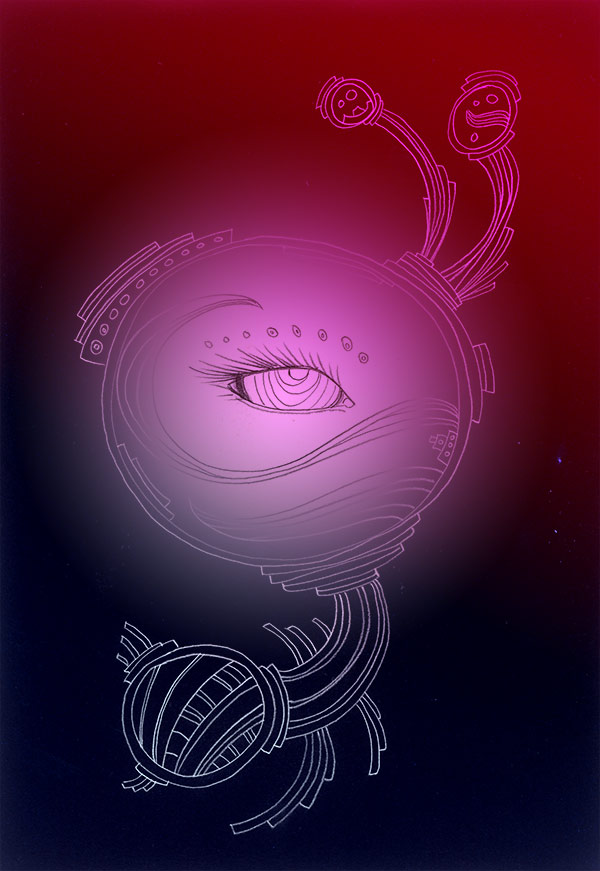
Le résultat est bien sûr différent si le réglage Négatif est appliqué à un contour récupéré d'une couche, sur fond transparent.
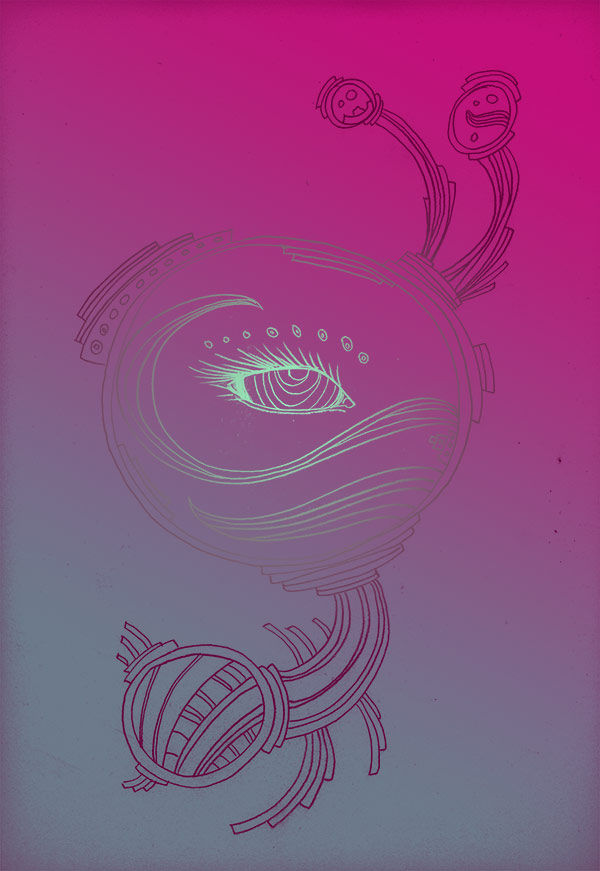
Fichiers complets
Ces fichiers contiennent toutes les étapes dans des calques.